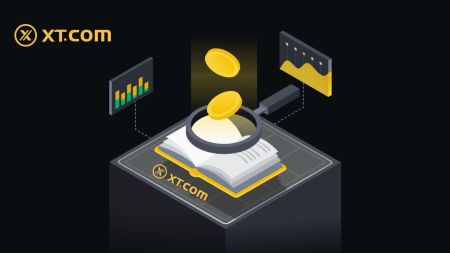Slik setter du inn og handler krypto på XT.com
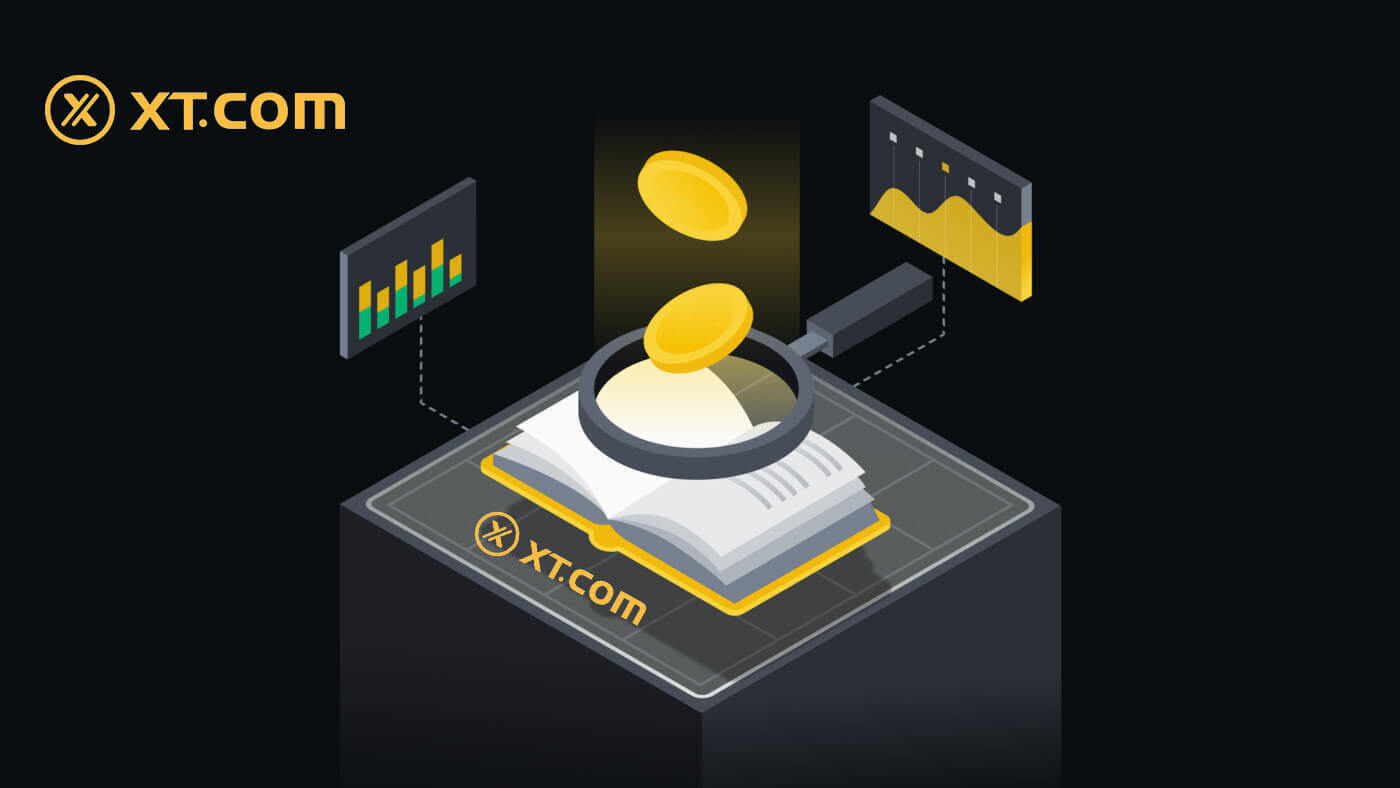
Slik setter du inn på XT.com
Hvordan kjøpe krypto på XT.com P2P
Kjøp krypto på XT.com P2P (nettsted)
1. Logg på XT.com- kontoen din, klikk på [Kjøp krypto] øverst, og klikk deretter på [P2P-handel] . 2. På transaksjonssiden velger du selgeren du vil handle med og klikker på [Kjøp USDT].
2. På transaksjonssiden velger du selgeren du vil handle med og klikker på [Kjøp USDT].
3. Angi beløpet på [USDT] du vil kjøpe og betale.
Velg innsamlingsmetoden, merk av i boksen og klikk på [Kjøp USDT]. 
4. Etter å ha bekreftet betalingskontoinformasjonen, vennligst fullfør betalingen med metoden du valgte.
5. Etter å ha fullført betalingen, klikk på [Jeg har betalt].
Selgeren vil snart bekrefte betalingen, og kryptovalutaen vil bli overført til kontoen din. 
Kjøp krypto på XT.com P2P (app)
1. Åpne XT-mobilappen, på hjemmesiden, velg [Kjøp krypto] øverst.
2. Velg [P2P Trading].

3. På bestillingssiden velger du selgeren du vil handle med og klikker på [Kjøp USDT] .
4. Skriv inn antallet [USDT] du vil kjøpe.
Velg innsamlingsmetode, og klikk på [Kjøp nå].

5. Etter å ha bekreftet betalingskontoinformasjonen, vennligst fullfør betalingen med metoden du valgte.
6. Etter å ha fullført betalingen, klikk på [Jeg har betalt] .
Selgeren vil snart bekrefte betalingen, og kryptovalutaen vil bli overført til kontoen din.

Slik setter du inn Fiat-valuta på XT.com
Innskudd på XT.com via tredjepartsbetaling (nettsted)
Tredjepartsbetalinger er kryptovalutainnskudd gjort ved hjelp av vår pålitelige kryptovalutabetalingsport. Brukere må gjøre opp betalingen ved hjelp av gatewayen, og kryptovalutaen vil bli satt inn på brukerens XT.com-konto via blokkjedetransaksjoner.1. Logg inn på XT.com og klikk på [Kjøp krypto] - [Tredjepartsbetaling] -knappen øverst på siden.

2. Angi betalingsbeløpet og velg den digitale valutaen du vil kjøpe.
Velg en passende betalingsmetode og klikk på [Fortsett] . (Ettersom den valgte digitale valutaen for kjøp er forskjellig, vil systemet automatisk spørre om minimums- og maksimumsbeløpet for fiat-valutaen som må betales).

3. Velg betalingskanalen din og klikk på [Bekreft] .

4. Bekreft bestillingsinformasjonen din, merk av i boksen og klikk på [Fortsett] .

5. Fullfør betalingen gjennom tredjeparten, og krypto vil automatisk settes inn på din lommebokkonto.
Innskudd på XT.com via tredjepartsbetaling (app)
1. Åpne XT.com-appen din, klikk på [Kjøp krypto] og velg [Tredjepartsbetaling] .
2. Skriv inn beløpet ditt, velg token, velg betalingsmåte og trykk på [Kjøp...].

3. Velg betalingskanalen din og trykk på [Bekreft].

4. Se gjennom informasjonen din, merk av i boksen og trykk på [Bekreft] .

5. Fullfør betalingen gjennom tredjeparten og krypto vil automatisk settes inn på din lommebokkonto
Slik setter du inn kryptovaluta på XT.com
Sett inn kryptovaluta på XT.com (nettsted)
1. Logg inn på XT.com -nettstedet. Logg på kontoen din og klikk på [Fonds] → [Oversikt] i øvre høyre hjørne 2. Klikk på [Innskudd] for å fortsette.
2. Klikk på [Innskudd] for å fortsette. 
3. Velg tokenet du vil sette inn, her er et Bitcoin (BTC) eksempel for å illustrere de tilsvarende innskuddstrinnene.

4. Velg nettverket du ønsker å sette inn.

5. Du vil få en adresse, velg kontoen du vil sette inn på.
Alternativt kan du klikke på kopiikonet og QR-kodeikonet for å få en QR-kode for adressen og importere den til plattformen du trekker deg fra.

6. Etter vellykket innskudd klikker du på [ Spot Account ] - [ Fund Records ] - [ Deposit ] for å sjekke innskuddet ditt.


Sett inn kryptovaluta på XT.com (app)
1. Åpne XT.com-appen og klikk på [Innskudd] midt på hjemmesiden. 
2. Velg kryptovalutaen du vil sette inn, for eksempel: BTC. 
3. Du vil se det tilgjengelige nettverket for innskudd av BTC.
Klikk for å kopiere innskuddsadressen til XT-lommeboken din og lim den inn i adressefeltet på plattformen der du har tenkt å ta ut kryptovaluta. Du kan også [Lagre bilde] og skrive inn QR-koden direkte på uttaksplattformen. 
4. Når overføringen er behandlet. Midlene vil bli kreditert til XT.com-kontoen din kort tid etter.
Merk: Vennligst velg innskuddsnettverket nøye og sørg for at det valgte nettverket er det samme som nettverket til plattformen du tar ut penger fra. Hvis du velger feil nettverk, vil du miste pengene dine.
ofte stilte spørsmål
Hvordan finner jeg innskuddsadressen på XT.com-plattformen din?
Gjennom [Fonds] - [Oversikt] - [Innskudd] , kan du kopiere adressen til tokenet og nettverket du har angitt. Når du starter overføringer fra andre plattformer, bruk adressen fra XT.com-kontoen din for å motta transaksjonen.
Hvorfor er ikke innskuddet mitt kreditert ennå?
Overføring av midler fra en ekstern plattform til XT.com innebærer tre trinn:
Uttak fra den eksterne plattformen - Blockchain-nettverksbekreftelse -XT.COM krediterer midlene til kontoen din.
Et aktivauttak merket som "fullført" eller "suksess" på plattformen du trekker kryptoen din fra betyr at transaksjonen ble sendt til blockchain-nettverket. Det kan imidlertid fortsatt ta litt tid før den aktuelle transaksjonen er fullstendig bekreftet og kreditert til plattformen du trekker kryptoen din til.
Mengden nødvendige "nettverksbekreftelser" varierer for forskjellige blokkkjeder. For eksempel:
(1) Innskudd BTC krever 1 blokkbekreftelse.
(2) Når den kommer til kontoen, vil alle eiendeler på kontoen bli midlertidig frosset inntil etter 2 blokkeringsbekreftelse, så kan du ta den ut.
På grunn av mulig nettverksbelastning kan det være en betydelig forsinkelse i behandlingen av transaksjonen. Du kan bruke Transaction Hash til å slå opp statusen for overføringen av eiendelene dine ved å bruke en blokkjedeutforsker.
Hvis innskuddet ditt ikke krediteres kontoen din, kan du følge instruksjonene nedenfor for å sjekke problemet
(1) Hvis transaksjonen ennå ikke er fullstendig bekreftet av blockchain-nettverksnodene, vennligst vent tålmodig til den blir behandlet. Når transaksjonen er bekreftet, vil XT.com kreditere pengene til kontoen din.
(2) Hvis transaksjonen er bekreftet av blokkjeden, men ikke kreditert kontoen din, kan du kontakte vår online kundeservice, vår support vil veilede deg om løsningen.
Når kommer depositumet? Hva er håndteringsgebyret?
Innskuddstiden og håndteringsgebyret er avhengig av hvilket hovednettverk du velger. Ta USDT som et eksempel: XT-plattformen er kompatibel med 8 viktigste nettoinnskudd: ERC20, TRC20, BSC, POLYGON, FIO, XSC, METIS og HECO. Du kan velge hovednettet på uttaksplattformen, angi innskuddsbeløpet ditt og sjekke innskuddsgebyret.
Hvis du velger TRC20, trenger du 3 nettverksbekreftelser; i et annet tilfelle, hvis du velger ERC20-kjeden, trenger du at alle 12 nettverkene under hovedkjeden er bekreftet før du fullfører innskuddsoperasjonen. Hvis du ikke mottar dine digitale eiendeler etter innskuddet, kan det hende at transaksjonen ikke er fullført for nettverksbekreftelsen av blokkhandel, vennligst vent tålmodig. Eller sjekk fullføringsstatusen for transaksjonen i innskuddsposten din.
Hvordan handle krypto på XT.com
Hvordan handle spot på XT.com (nettsted)
1. Logg på XT.com- kontoen din og klikk på [Markets] .
2. Gå inn i markedsgrensesnittet, klikk eller søk etter tokennavnet, og deretter blir du omdirigert til Spot trading-grensesnittet.

3. Du vil nå finne deg selv på handelssidens grensesnitt.

- Handelsvolum av handelsparet på 24 timer.
- Lysestakediagram og markedsdybde.
- Markedshandler.
- Selg ordrebok.
- Kjøp ordrebok.
- Kjøp/selg ordreseksjonen.
Gå til kjøpsdelen (6) for å kjøpe BTC og fyll inn prisen og beløpet for bestillingen din. Klikk på [Kjøp BTC] for å fullføre transaksjonen.

Merk:
- Standard ordretype er en grensebestilling. Du kan bruke en markedsordre hvis du ønsker en ordre fylt så raskt som mulig.
- Prosentlinjen under beløpet refererer til hvor stor prosentandel av dine totale USDT-eiendeler som vil bli brukt til å kjøpe BTC.
Hvordan handle spot på XT.com (app)
1. Logg inn på XT.com-appen og gå til [Handel] - [Spot].
2. Her er grensesnittet for handelssiden på XT.com-appen.

- Markeds- og handelspar.
- Tekniske indikatorer og innskudd.
- Kjøp/selg kryptovaluta.
- Bestillingsbok.
- Ordrehistorikk.
Klikk på [Kjøp BTC] for å fullføre bestillingen. (Samme for salgsordre)

Merk:
- Standard ordretype er en grensebestilling. Du kan bruke en markedsordre hvis du ønsker en ordre fylt så raskt som mulig.
- Handelsvolumet under beløpet refererer til hvor stor prosentandel av dine totale USDT-eiendeler som vil bli brukt til å kjøpe BTC.
Hvordan legge inn en markedsordre på XT.com?
1. Logg på XT.com-kontoen din.Klikk på [Trading] - [Spot] -knappen øverst på siden og velg et handelspar. Klikk deretter på [Spot] - [Market] -knappen
 2. Skriv inn [Total] , som refererer til beløpet av USDT du brukte til å kjøpe XT. Eller du kan dra justeringslinjen under [Total] for å tilpasse prosentandelen av spotsaldoen din som du vil bruke for bestillingen.
2. Skriv inn [Total] , som refererer til beløpet av USDT du brukte til å kjøpe XT. Eller du kan dra justeringslinjen under [Total] for å tilpasse prosentandelen av spotsaldoen din som du vil bruke for bestillingen. Bekreft prisen og antallet, og klikk deretter på [Kjøp XT] for å legge inn en markedsordre.

Hvordan kan jeg se mine markedsordrer?
Når du har sendt inn bestillingene, kan du se og redigere markedsordrene dine under [Åpne bestillinger] . For å se utførte eller kansellerte bestillinger, gå til fanen [ Ordrehistorikk ].
For å se utførte eller kansellerte bestillinger, gå til fanen [ Ordrehistorikk ].
Ofte stilte spørsmål (FAQ)
Hva er Limit Order
En limitordre er en ordre som du legger inn i ordreboken med en bestemt grensepris. Den vil ikke bli utført umiddelbart, som en markedsordre. I stedet vil grenseordren kun bli utført hvis markedsprisen når grenseprisen din (eller bedre). Derfor kan du bruke grenseordrer for å kjøpe til en lavere pris eller selge til en høyere pris enn gjeldende markedspris.
For eksempel legger du inn en kjøpsgrenseordre for 1 BTC til $60 000, og gjeldende BTC-pris er 50 000. Din grenseordre vil bli fylt umiddelbart til $50 000, da det er en bedre pris enn den du angir ($60 000).
Tilsvarende, hvis du legger inn en salgsgrenseordre for 1 BTC til $40 000 og gjeldende BTC-pris er $50 000,. Bestillingen vil bli fylt umiddelbart på $50 000 fordi det er en bedre pris enn $40 000.
Hva er markedsordre
En markedsordre er en instruksjon om å umiddelbart kjøpe eller selge en eiendel til den beste prisen tilgjengelig i markedet. En markedsordre krever likviditet for å utføre, noe som betyr at den utføres basert på en tidligere limitordre i ordresenteret (ordrebok).
Hvis den totale markedsprisen på en transaksjon er for stor, vil noen deler av transaksjonen som ikke er gjennomført, bli kansellert. I mellomtiden vil markedsordrer avgjøre bestillinger i markedet uavhengig av kostnad, så du må bære en viss risiko. Bestill nøye og vær klar over risikoen.
Hvordan se min Spot Trading-aktivitet
Du kan se spothandelsaktivitetene dine fra ordrer og posisjoner-panelet nederst i handelsgrensesnittet. Bare bytt mellom fanene for å sjekke statusen din for åpne ordre og tidligere utførte bestillinger.
1. Åpne bestillinger
Under kategorien [Åpne bestillinger] kan du se detaljer om dine åpne bestillinger, inkludert:
- Tid.
- Trading par.
- Ordretype.
- Retning.
- Bestillingspris.
- Bestillingsbeløp.
- Henrettet.
- Total.

For kun å vise gjeldende åpne bestillinger, merk av for [Skjul andre par] -boksen. 
2. Bestillingshistorikk
- Bestillingstid.
- Trading par.
- Ordretype.
- Retning.
- Gjennomsnitt.
- Bestillingspris.
- Henrettet.
- Utfylt ordrebeløp.
- Total.
- Ordre status.
 3. Handelshistorikk
3. HandelshistorikkHandelshistorikk viser en oversikt over dine fylte bestillinger over en gitt periode. Du kan også sjekke transaksjonsgebyrene og din rolle (market maker eller taker).
For å se handelshistorikk, bruk filtrene til å tilpasse datoene og klikk på [Søk] .

4. Midler
Du kan se detaljer om tilgjengelige eiendeler i Spot Wallet, inkludert mynten, total saldo, tilgjengelig saldo, midler i rekkefølge og estimert BTC/fiat-verdi.
Vær oppmerksom på at den tilgjengelige saldoen refererer til mengden midler du kan bruke til å legge inn bestillinger.